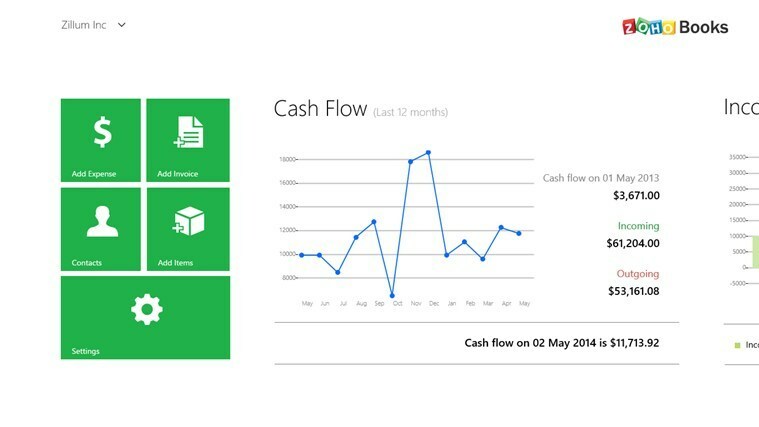- Paljud kasutajad on arvutis no puede proyectar en otra pantalla después de installer las últimas aktualizaciones de Windows 10.
- Verificar el hardware es una de las primeras cosas que se deben hacer para solver este problem.
- Arvestage uuesti installimist, et saaksite videot kontrollida, kasutades konfiskeeritava tarkvara uuendamist.
- Además, inicie su computadora usando soolo un conjunto mínimo de controladores y programmes.
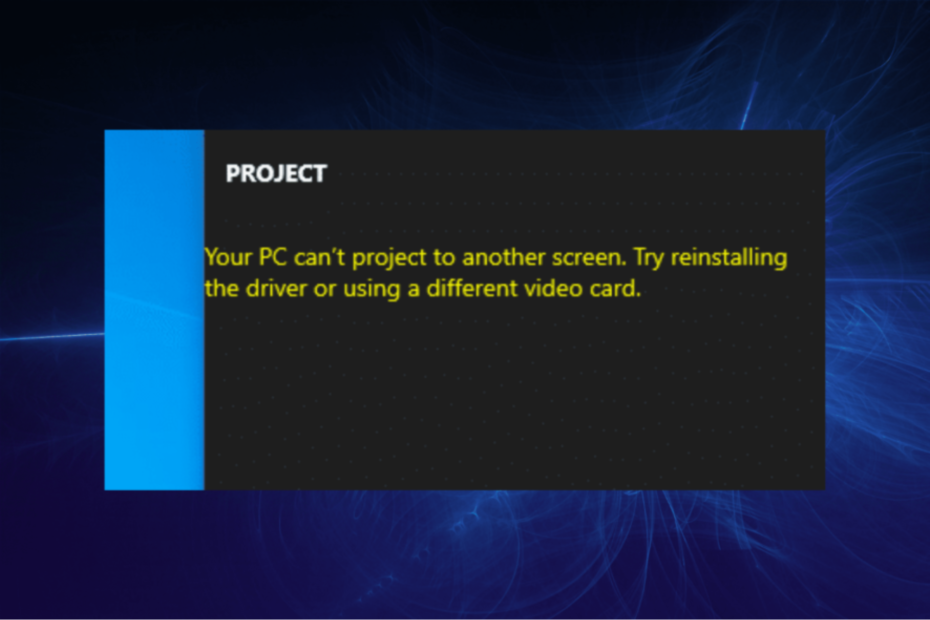
Windows 10 y 11 son excelentes herramientas de proyección, gracias a las funciones integradas que le permiten extender su pantalla a otra pantalla. Sin embargo, no todo es sencillo, ya que los usuarios informan problems para compartir la pantalla, como que el monitor dual no se extiende en Windows 10/11.
Otro problem común está relacionado con el siguiente mensaje o alerta: Su PC no puede proyectar a una segunda pantalla. Intente reinstaller el controlador või usar una tarjeta de diferente video.
Este teate de error afecta todas las versiones de Windows. Patuembargo, parece que prevalece en Windows 10. Por este motivo, las soluciones descritas en esta guía se refieren peammente Windows 10, pero también funcionan para otras versiones Windows.
¿Por qué mi PC no proyecta en otra pantalla?
Una de las principales razones por las que su PC no puede proyectar en otra pantalla son los controladores defectuosos o desactualizados. Esto se puede solucionar desinstalando y reinstalando su controlador de gráficos manualmente o con una herramienta dedicada.
Además, el problem podría estar relacionado con la conexión entre su PC y la segunda pantalla. Por último, su PC no puede proyectar en otra pantalla el mensaje de error puede deberse a archivos del sistema dañados.
Puede solucionar esto use ando la herramienta de reparación de archivos integrada o el dedicado tarkvara.
¿Qué hacer si su PC no puede proyectar a otra pantalla?
1. Paigaldage video kontrollimiseks
- Presione la tecla de Windows + X y valik Administrador de dispositivos .
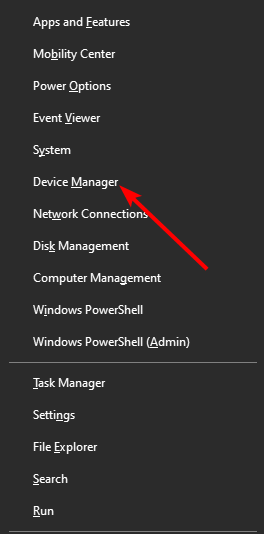
- Klõpsake topeltklõpsuga valikul Adaptadores de pantalla para expandirla.
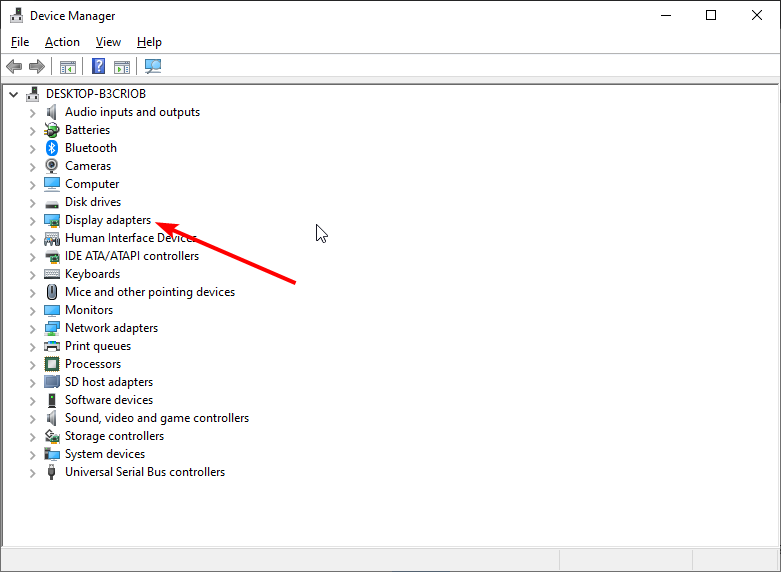
- Haga clic derecho en su controlador de pantalla y selectione Desinstalar dispositivo.
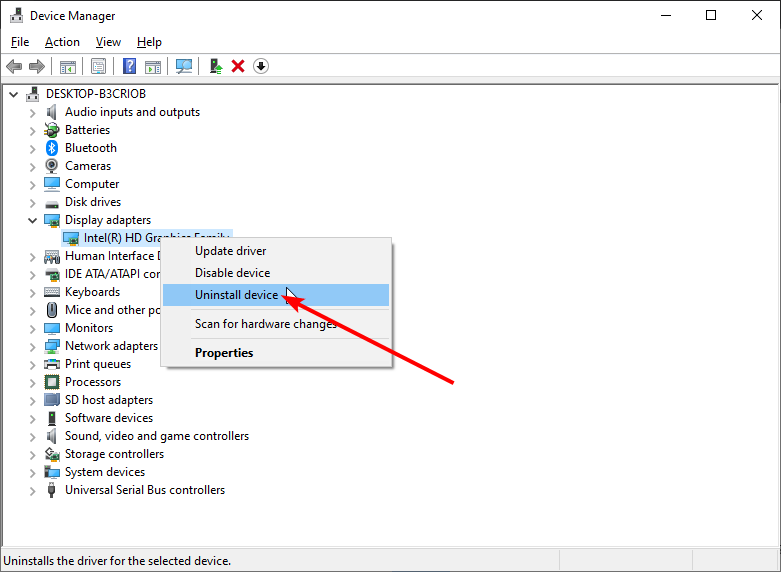
- Ahora, haga clic en el botón Desinstalar para confirmar la acción.
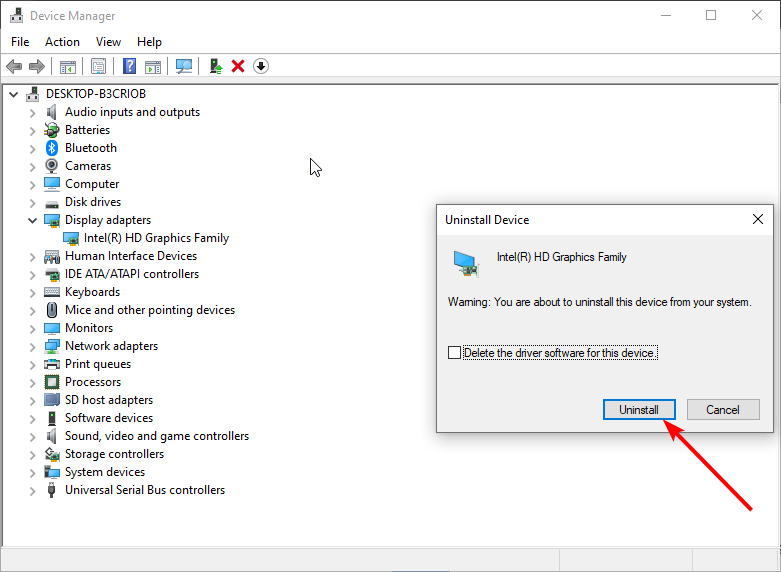
- Lõplik, kliki ikoonile Buscar cambios de riistvara .
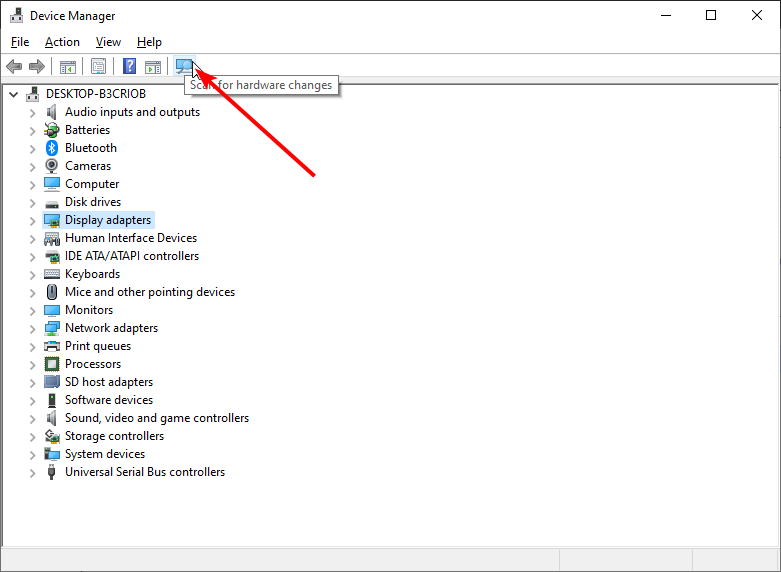
Su PC no puede proyectar en otra pantalla debido a un problem de incompatibilidad de controladores. Eso sucede porque sus controladores están desactualizados después de aktualizar of Windows 10.
Por lo tanto, debe aplicar aktualizaciones compatibles con el nuevo süsteem operativo. Y lo mejor será desinstalar los controladores de video y reinstalarlos después.
Además, laadige alla Windows 10 süsteemiga ühilduvad kontrollitavad seadmed, mis on otsekohe suunatud veebisaidi ametlikule valmistamisele para asegurarse de hankija los controladores correctos.
Pero debemos tener en cuenta que debe tener cuidado, ya que la descarga manual de controladores puede ser tediosa, especialmente si no tiene conocimientos de informática. Õnneks on olemas DriverFix, mis on pühendatud ühele klõpsule.
Por lo tanto, mantendrá su system alejado de daños permanentes al descargar e installer versiones de controladores incorrectas.
Entonces, si desea unasolución eficiente para instalar sus controladores en consecuencia, sin afectar el system operativo, puede confiar ja DriverFix.

DriverFix
Mantenga los controladores de su dispositivo aktualizados todo el tiempo y aumente el rendimiento de su PC.
2. Vaata üle riistvara
También debe verificar los cables que está use ando para establecer su conexión con sus monitores externos.
Algunos casos, Windows 10 no adopte cables analógicos para los segundos monitores que están conectados. Así que, antes de intentar cualquier otra cosa, lo mejor será probar una conexión DVI directa.
Además, a veces la solución perfecta para Su PC no puede proyectar en otra pantalla en una computadora portatil HP, Lenovo või Dell koos Windows 10-ga ja asegurarse de que su kaabel HDMI esté bien conectado.
Por lo tanto, antes de pasar a otras soluciones sofisticadas, asegúrese de que todas las piezas estén conectadas correctamente.
3. Ejecutar SFC
- Presione la tecla de Windows y escriba cmd .
- Valige suvand Ejecutar como administrador et Süsteemi sümbol .
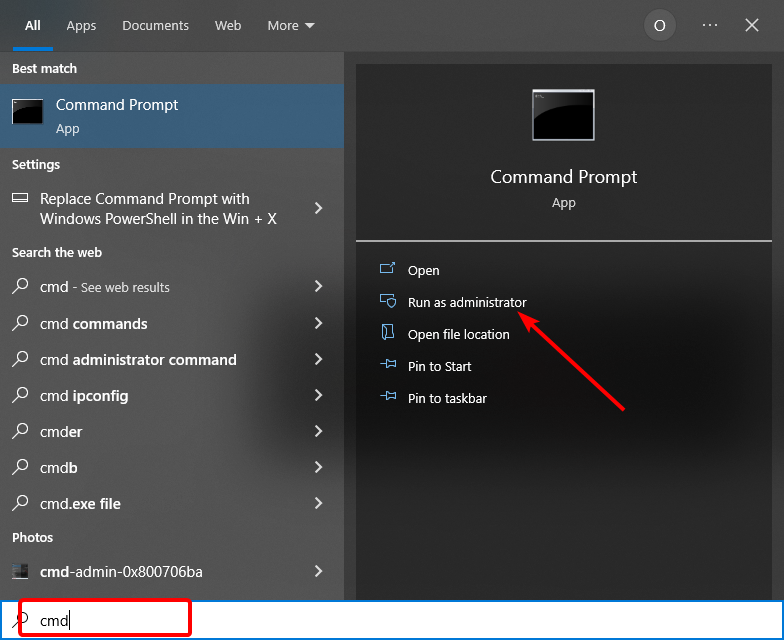
- Escriba el comando a continuación y presione Entrar.
sfc /scannow
- Espere a que se täielik protsess de escaneo y luego reinicie su computadora.
Su PC no puede proyectar en otra pantalla. El problem puede deberse a archivos corruptos del system. Parasolucionar este problem, debe ejecutar un escaneo SFC. La utilidad süsteemifaili kontrollija analüüsi ja parandab süsteemi arhiiviprobleemid.
Alternativamente, puede usar una herramienta de reparación de sistema dedicada en Restoro para realizar un análisis profundo y reparar todos los archivos defectuosos. Esta herramienta no solo repara archivos rotos y corruptos, sino que también garantiza que su PC esté en perfectas condiciones.
⇒Obtener Restoro
4. Arranque limpio de su computadora
- Presione la tecla de Windows y escriba msconfig .
- Selectione Süsteemi konfigureerimine .
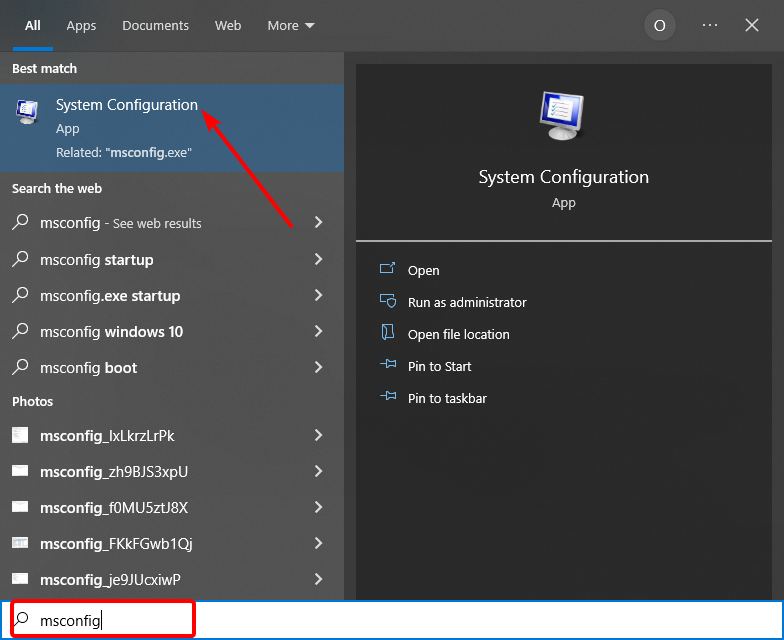
- Selectione la pestaña Teenused en la parte superior.
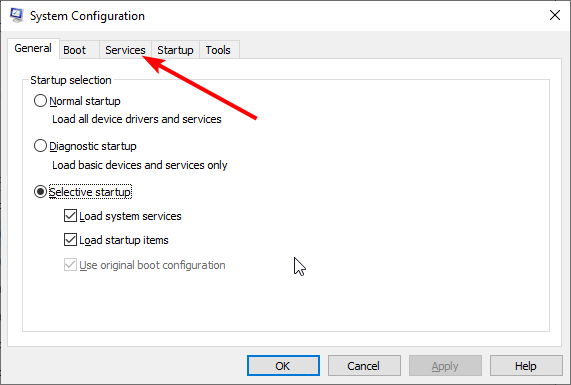
- Marque la casilla de verificación Ocultar todos los servicios de Microsoft y haga clic en el botón Deshabilitar todo .
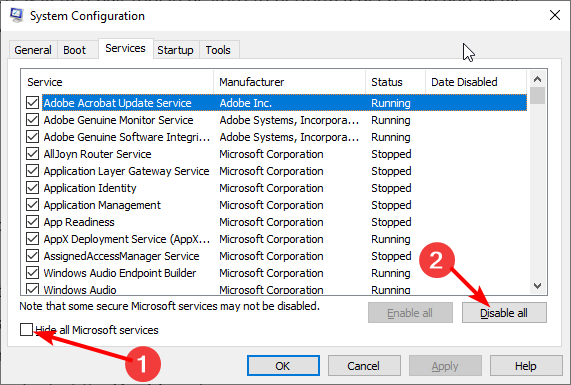
- Ahora, seleccione la pestaña Inicio y haga kliki en Abrir Administrador de tareas .
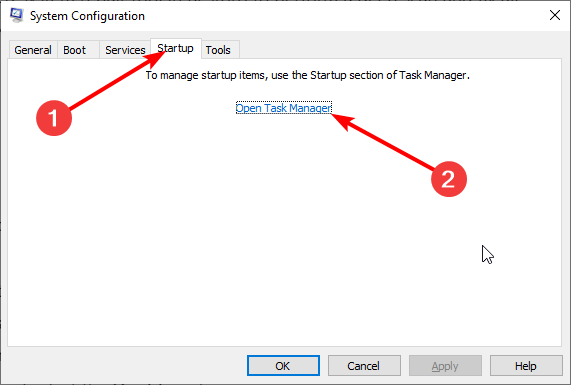
- Haga kliki derecho en cada elemento de inicio y selectione la optionn Deshabilitar .
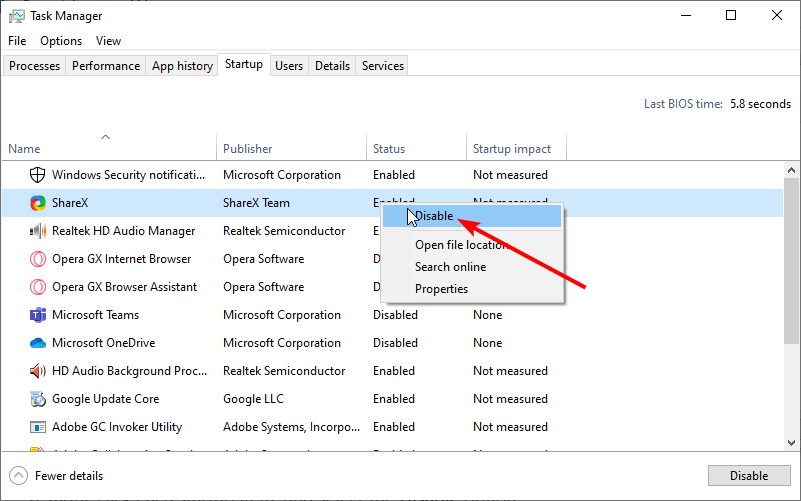
- Ahora, regrese a la pestaña Teenused y haga clic en el botón Aplicar, seguido de Aceptar .
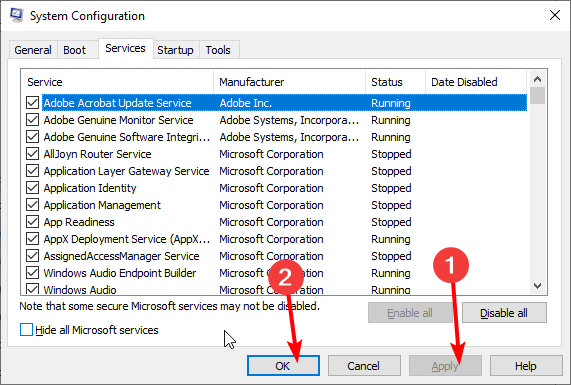
A veces, varias aplicaciones y programas pueden interferir con su proyector, lo que hace que su computadora portátil muestre que su PC no puede proyectar un mensaje de error en otra pantalla.
Para solucionar esto, debe iniciar su computadora usando solo un conjunto mínimo de controladores y programas siguiendo los pasos anteriores.
Kui agregaat või eemaldage rakendused Windows 10 käivitamisel, saate probleemi lahendada uuesti.
- Aplicación Explorer.exe viga: Cómo Arreglarlo en 8 Pasos
- Realtek HD Audio Manager Ei Vaata: 5 lahendust
- Cómo Corregir el Código de Error 0x887a0005 [Fotode toimetaja]
- Installige Synapticsi juhtpaneeli juht
- Ei ole Encontró Unityplayer.dll [Laadi alla ja Corregir el Error]
- Viga Página en el Área No Paginada en Windows 11 [Arreglado]
- Viga Windowsi aktiveerimisel 0x800f0922 [Lahendus]
- ¿Qué Navegador Usa Menos RAM? Aquí Está el Ganador 2023. aastal
- 9 Maneras de Corregir el Alto Uso de CPU de Explorer.exe
- 4 Optimizer la Configuración de Ethernet Para Juegos
- ExitLag No Funciona: 3 Métodos Para Volver a Conectarte
- 7 Lahendused veale 0x80070005 Microsoft Store'is
5. Usa una cuenta de usuario diferente
Si está utilizando una computadora con varias cuentas, tenga en cuenta que no todas las cuentas de usuario disponibles en la máquina respectiva pueden tener acceso o permiso para proyectar en otra pantalla.
El uso de una cuenta de usuario diferente puede solucionar su problem, así que asegúrese de probarlo. De todos modos, pruebe las soluciones de solución de problems anteriores y vea si puede solucionar sus problems técnicos.
Kas kasutate arvutis lahendust, kas pole proyectar en otra pantalla en Windows 11?
Al igual que en Windows 10, este problem se debe principalmente a problems con los controladores. Reparar su PC que no puede proyectar en otra pantalla en Windows 11, intente reinstaller el controlador de graphicos.
Además, puede aplicar confianza todas las demás soluciones de esta guía para solver este problem.
Kas soovite kasutada operatsioonisüsteemi Windows 10?
- Conecta las pantallas que quieras usar.
- Presione la tecla de Windows + P para abrir el menu Proyecto.
- Valige suvand Laiendaja para proyectar su pantalla en todas las pantallas disponibles.
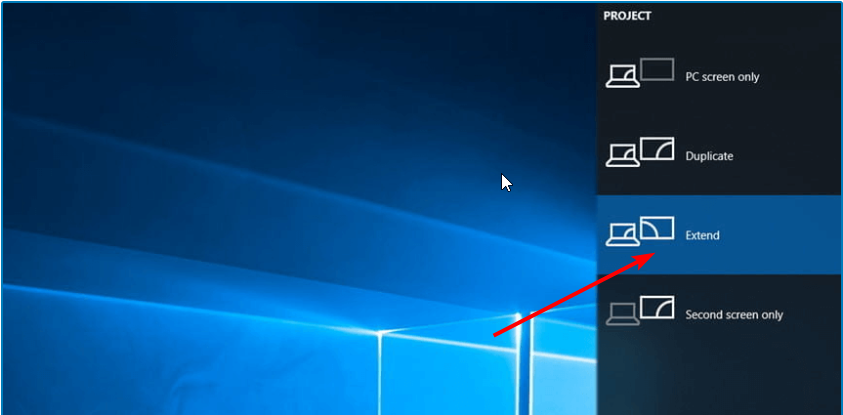
Con esto, el contenido de tu pantalla de Windows 10 se mostrará en las demás pantallas.
Además, konsulteerige üksikasjalikult, et saaksite ühendada projektoriga arvutiga Windows 10 y celebrar su taasühinemisel.
Su PC no puede proyectar a otra pantalla puede ser frustrante, ya que le quita una función vital para compartir la pantalla. Pero esperamos que pueda solucionar el problem con las soluciones de esta guía.
Kui teil on probleeme, mida tuleb võrrelda, vaadake üksikasjalikku teavet, et parandada, kui ei tuvastata, et Windows 10 ei tuvasta ja sarnaseid probleeme.
Háganos saber si el problem persiste utilizando el campo de Comentarios a continuación. Danos more detailles e intentaremos ayudarte lo antes posible.